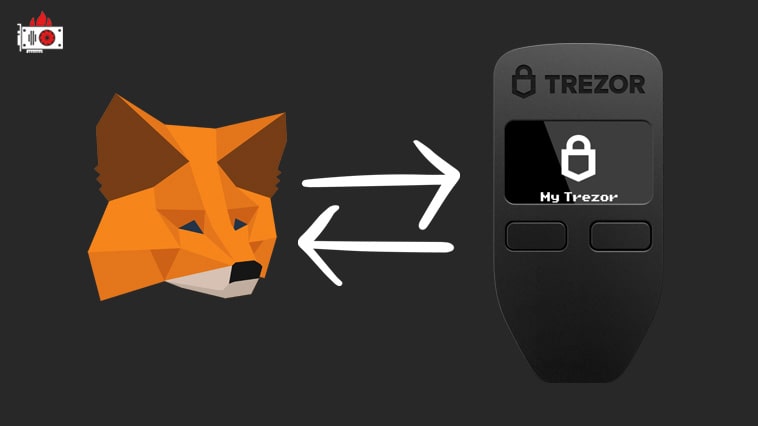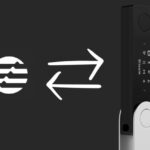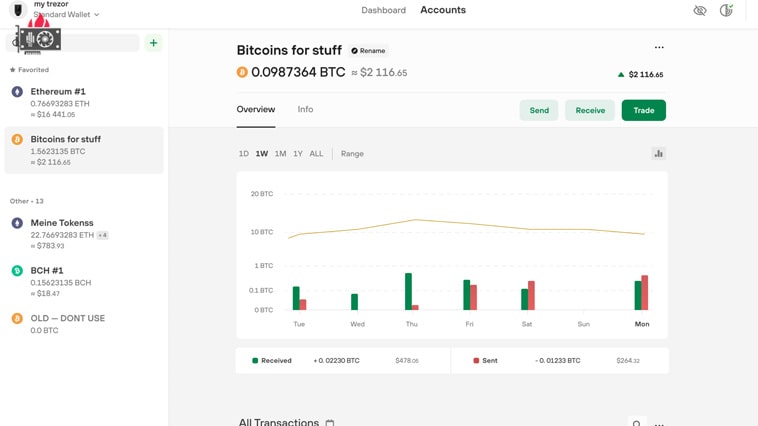Ми вже розбирали, як підключити Ledger до Metamask, зараз розберемо, як підключити Trezor до Metamask. У цій статті я покажу не лише сам процес підключення Trezor до Metamask, але й можливість працювати через Trezor з тими монетами, які він не підтримує в додатку Trezor Suite. Trezor Suite – це програмне забезпечення гаманця Trezor, через яке він працює.
Що я маю на увазі? Якщо на ваших рахунках, які працюють під вашою сід-фразою, є токен BNB, який не підтримується гаманцем Trezor Model One, ви все одно зможете його використовувати за допомогою гаманця Trezor, підключеного до Metamask.
Як може статися, що у вас на рахунку монета, яка не підтримується гаманцем Trezor? Припустимо, ви використовували гаманець Ledger, який підтримує більше монет, втратили його, а Trezor у вас був як резервний, або ви не змогли купити Ledger, знайшли лише Trezor. При введенні фрази відновлення з 24 слів, ви побачите в Trezor лише ті монети та токени, які підтримує гаманець Trezor. А монет, які він не підтримує, ви не побачите через Trezor Suite, але вони залишаються вашими і знаходяться у блокчейні на вашому рахунку. Ми зможемо отримати до них доступ за допомогою онлайн-гаманця Metamask.
Замовляйте крипто-гаманець лише на офіційному сайті виробника. Офіційний сайт Ledger, офіційний сайт Trezor.
Як підключити гаманець Trezor до Metamask
Підключаємо гаманець Trezor до комп’ютера і розблоковуємо його. Переходимо в гаманець Metamask, натискаємо на іконку облікового запису в Metamask. Якщо у вас складності у роботі з Metamask, читайте огляд Metamask.
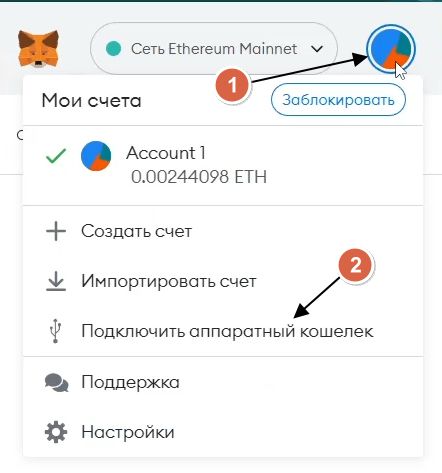
У випадаючому вікні натискаємо “Підключити апаратний гаманець”.
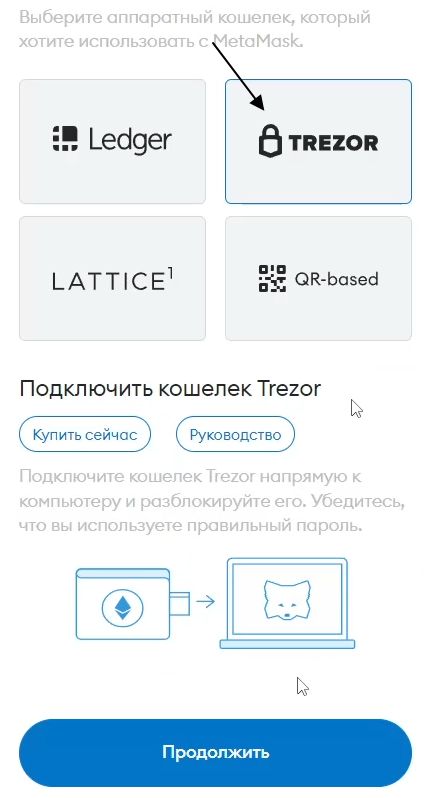
Переконайтеся, що апаратний гаманець Trezor підключений до комп’ютера і розблокований.
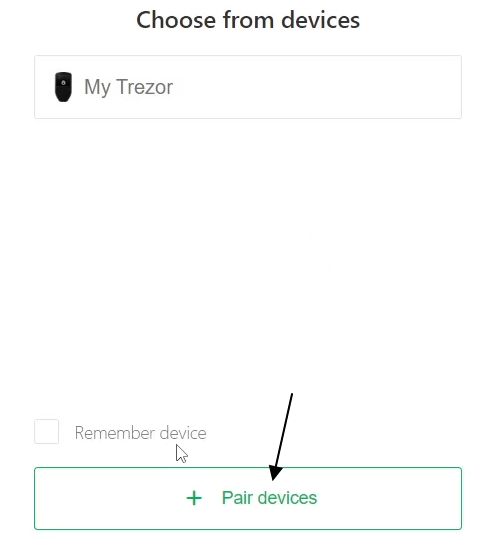
У наступному вікні натискаємо на кнопку “+ Pair devices”.
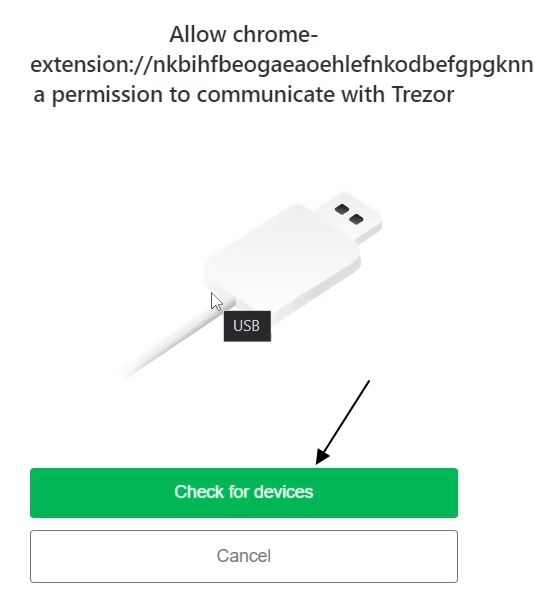
Натискаємо Check for devices.
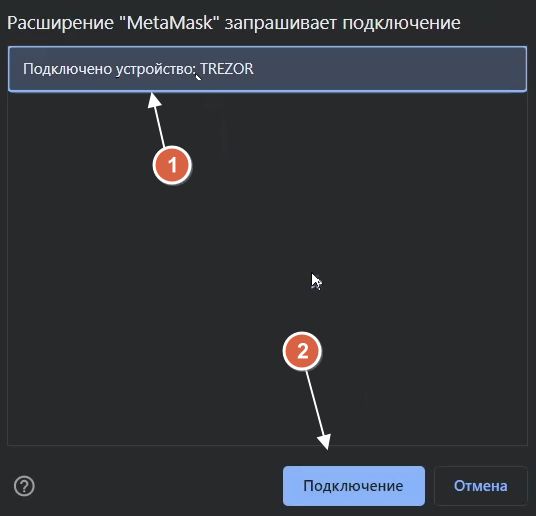
Вибираємо Trezor у спливаючому вікні та натискаємо “Підключення”.
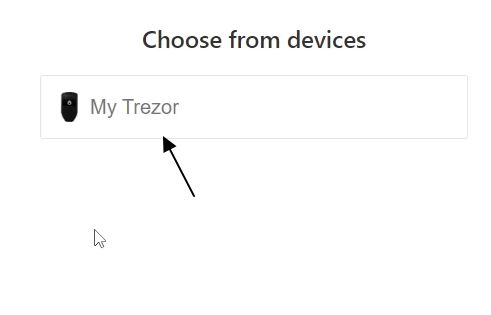
Знову вибираємо Trezor.
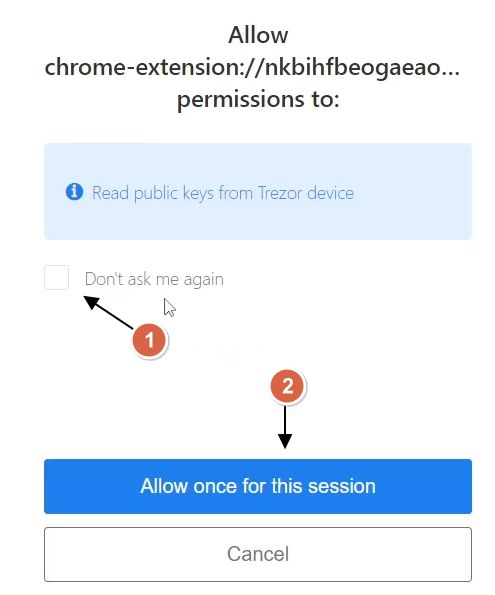
Натискаємо “Allow once for this session”, дозволяємо використовувати публічний ключ для отримання балансу.
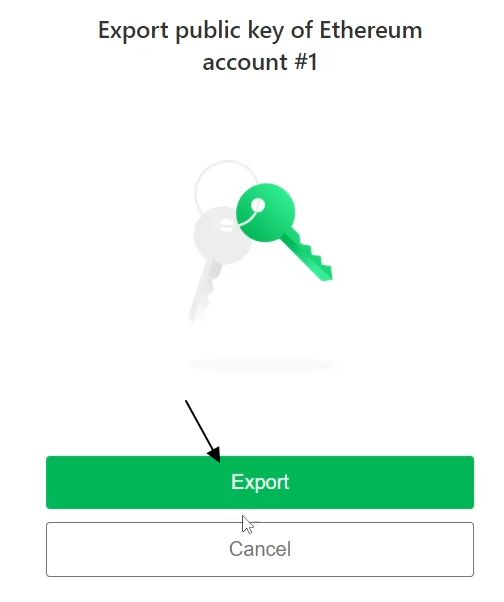
Натискаємо Export.
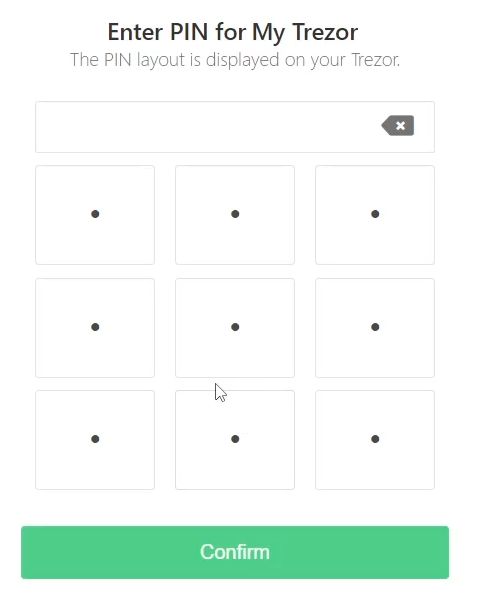
Вводимо PIN-код від гаманця Trezor.
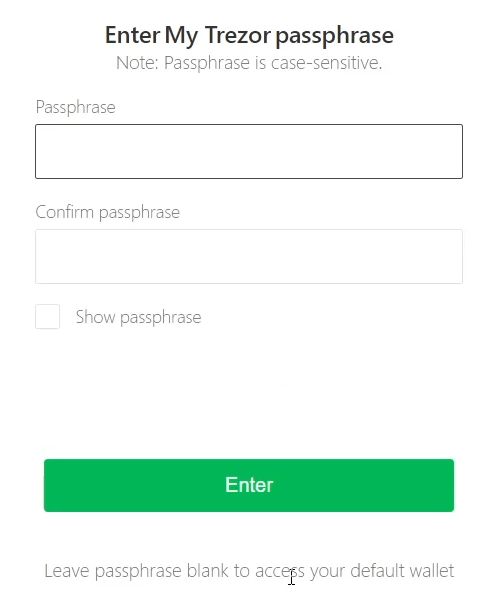
Нічого не вводимо, натискаємо Enter.
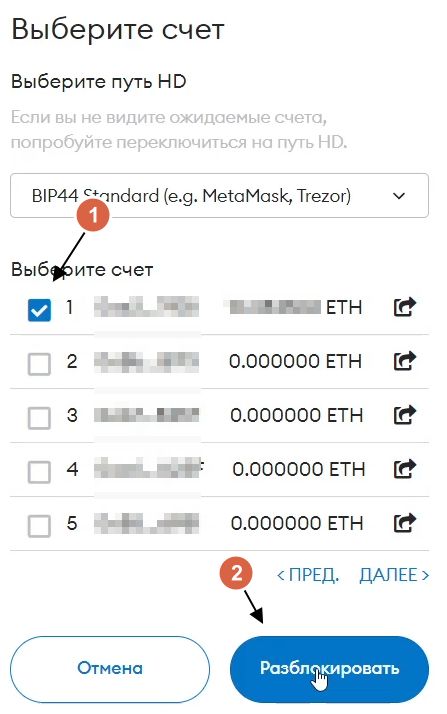
Вибираємо основний рахунок на гаманці Trezor, який ви хочете підключити до Metamask. Ви побачите рахунки Ethereum, оскільки в Metamask за замовчуванням стоїть мережа Ethereum.
Натискаємо “Розблокувати”.
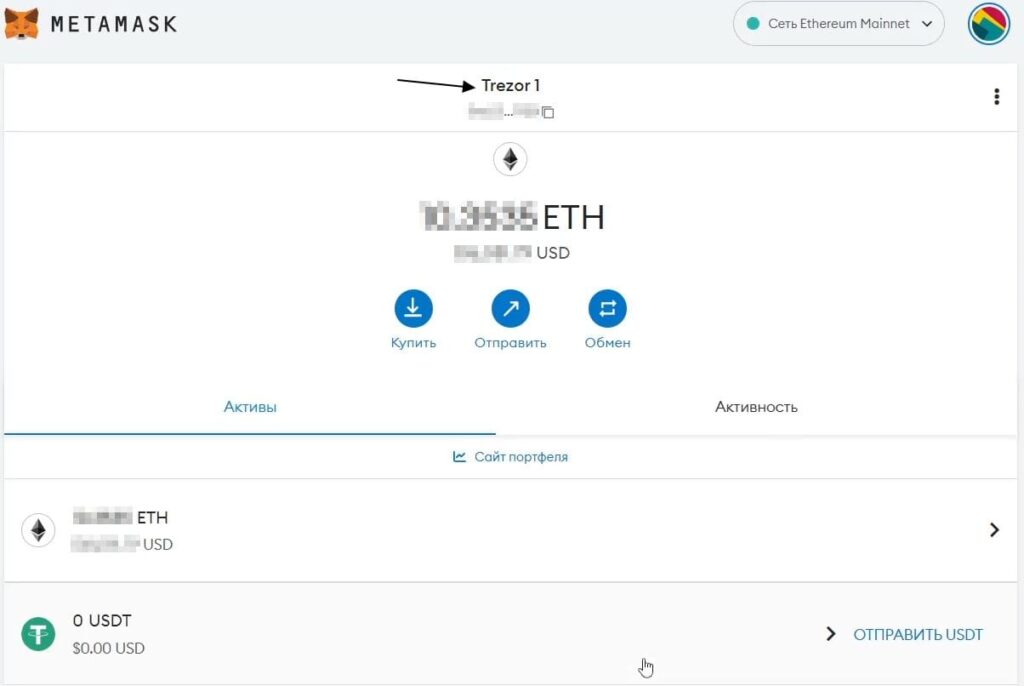
Завантажується обліковий запис Trezor у гаманці Metamask. Це повністю безпечно, гаманець Trezor не передає приватні ключі та доступ до них гаманцю Metamask. Транзакція проводиться лише після підтвердження на гаманці Trezor.
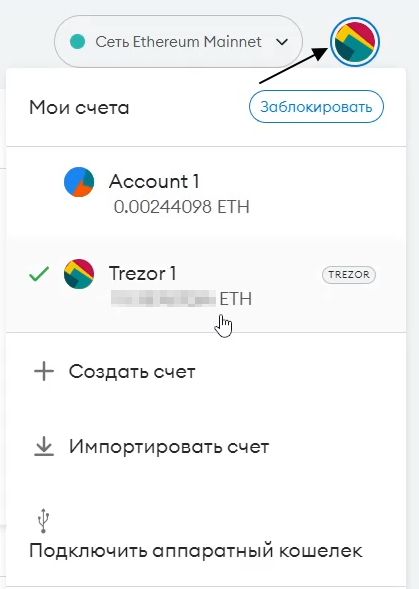
Як використовувати монети BNB в Trezor за допомогою Metamask
Я вище писав, що ми зможемо використовувати токен BNB через гаманець Metamask. Після підключення Trezor до Metamask, додаємо в Metamask мережу BNB Chain, якщо вона у вас є, просто переключіться на неї. Як додати мережу BNB Chain у Metamask, читайте за посиланням.
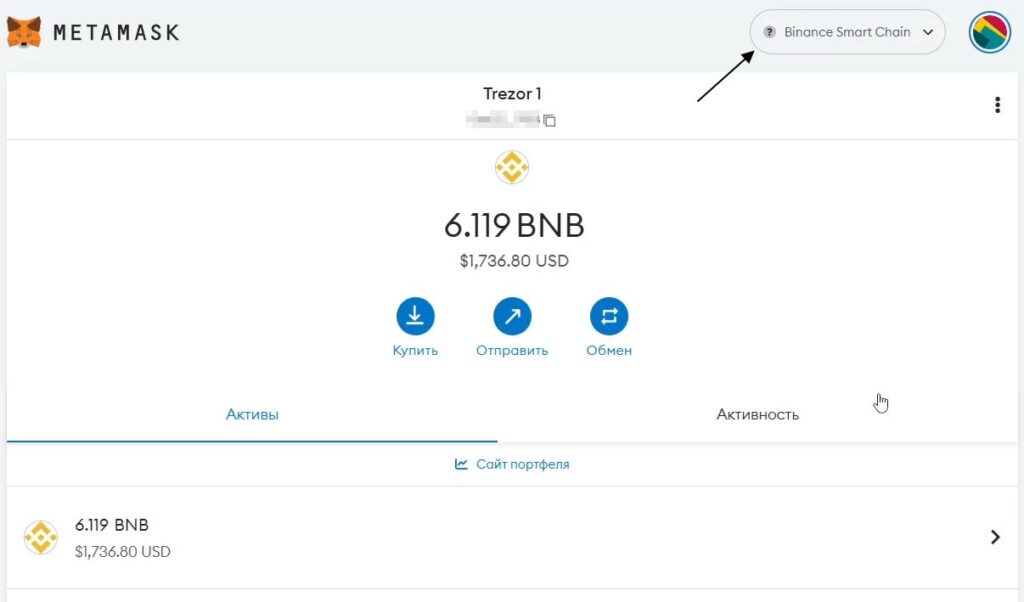
Переключаємося на мережу BNB, і бачимо, що в обліковому записі Trezor 1 знаходиться 6.11 BNB. До цього, у Trezor Suite, я не міг бачити свій баланс BNB, оскільки гаманець не працює з BNB через Trezor Suite.
Ви можете перекидати сюди токени BNB, і будь-які інші токени мережі BNB Chain. У мене в мережі BNB Chain є ще токени TWT. Якщо я імпортую контракт токена TWT у Metamask, я побачу і їх.
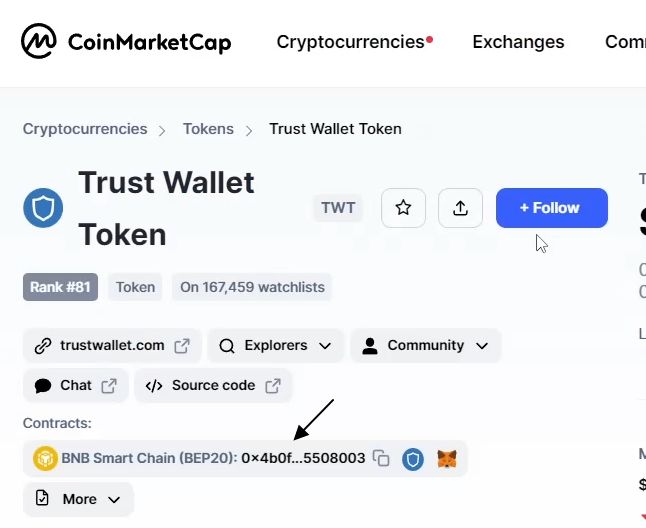
Переходимо на сайт coinmarketcap, шукаємо токен TWT та копіюємо його контракт у мережі BNB Smart Chain (BEP-20).
Повертаємося у Metamask, натискаємо “Імпорт токенів” та вставляємо туди цей контракт.
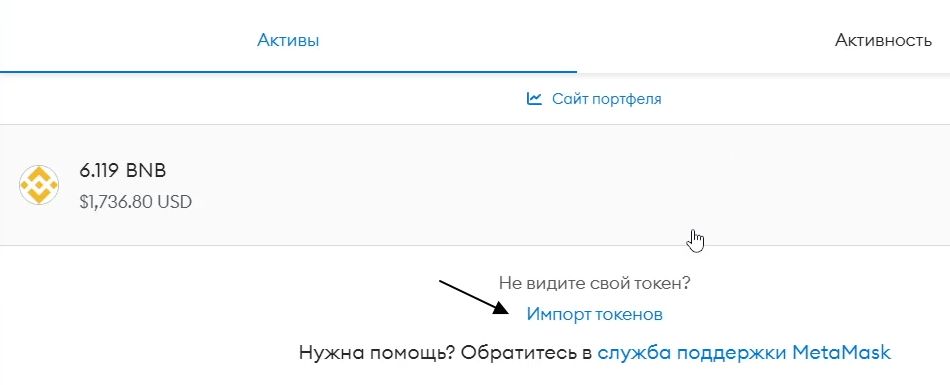
Вставляємо контракт токена:
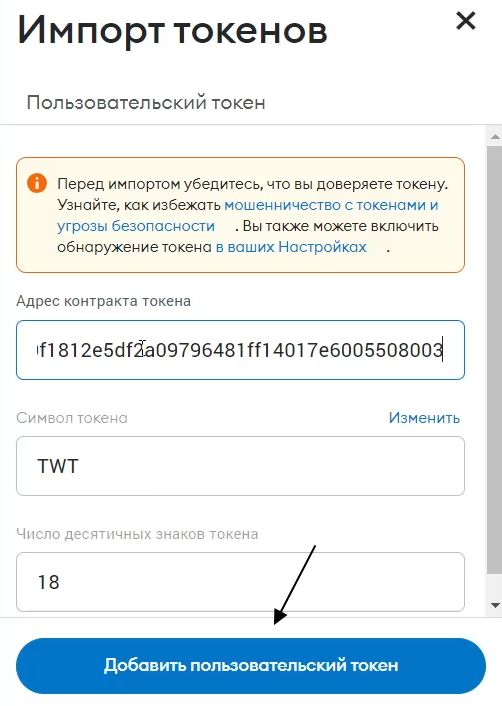
Натискаємо “Додати користувацький токен”.
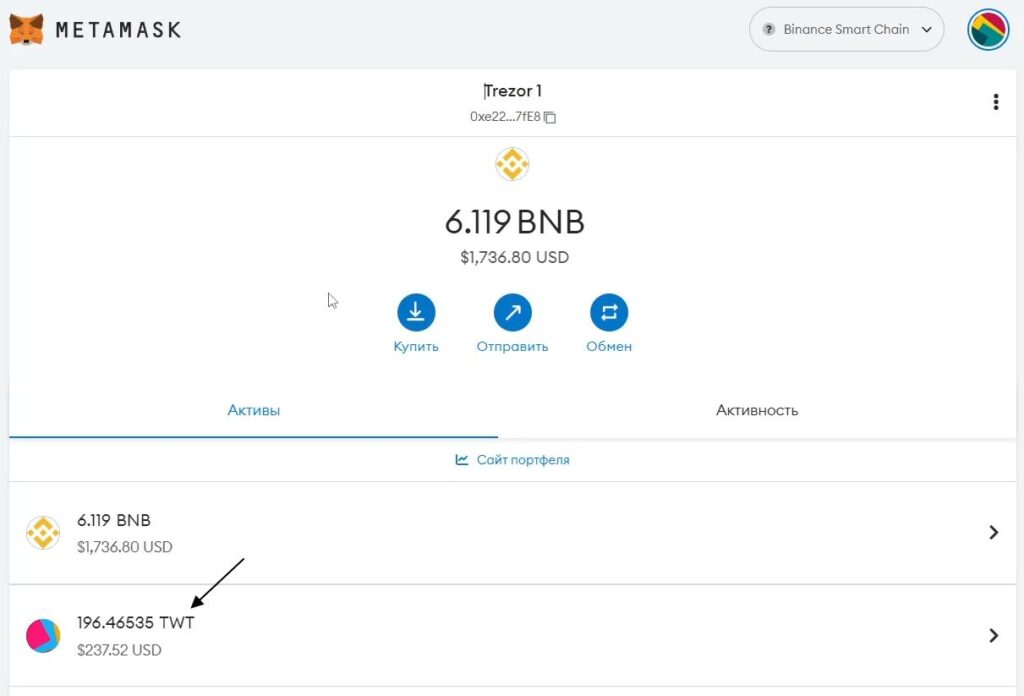
Ми через Metamask отримали доступ до наших токенів у блокчейні, під захистом нашого гаманця Trezor. Але без можливості роботи з ними безпосередньо з гаманця Trezor у додатку Trezor Suite. Те саме можна зробити з MATIC та іншими мережами, які підтримує гаманець Metamask.
Замовляйте крипто-гаманець лише на офіційному сайті виробника. Офіційний сайт Ledger, офіційний сайт Trezor.